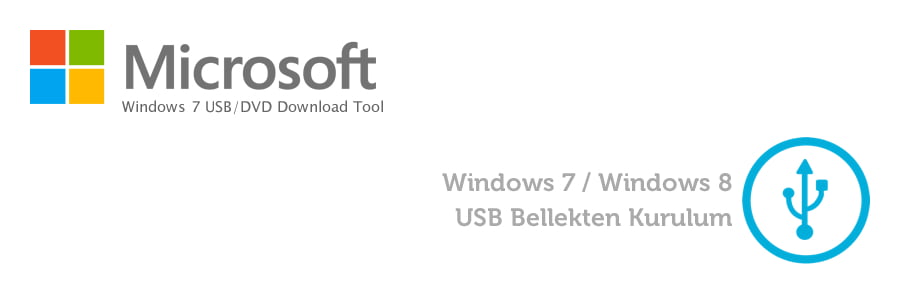
Günümüzde CD/DVD kullanımı çok nadir kullanılmar dışında git gide azalıyor. Artık çoğu yazılım sağlayıcıda ürünlerini USB belleklerde dağıtmaya başladı. USB bellekten kurulumlar CD/DVD’ye göre çok daha hızlı olarak yapılmakta. Uzun zamandır Windows kullanmadığım için Microsoft ne gibi yenilikler yapmış, ne varmış ne yokmuş pek bakma şansım olmadı.
Geçenlerde Windows işletim sistemi kullandığım cihazlardan birine format atmam gerekiyordu fakat elimde yükleme yapabileceğim yada ISO kalıbını yazdırabileceğim boş bir DVD yoktu. Bir arkadaşım Microsoft’un yeni işletim sistemlerinin (Windows 7 ve Windows 8) USB bellek aracılığı ile kurulum yapılabilmesini sağlayan ufak bir yazılım yaptığından bahsetti.
Bu yazılım ile ISO dosyanızı hem USB belleğe hem de DVD’ye yazdırabilme imkanı sunuyor. Uygulamanın adı Windows 7 USB/DVD download tool.
Uygulama ile ilgili detaylara https://www.microsoftstore.com/store/msusa/html/pbPage.Help_Win7_usbdvd_dwnTool adresinden ulaşabilirsiniz. Ücretsiz indirmek için ise https://wudt.codeplex.com/ linkini kullanabilirsiniz.
Sistem Gereksinimleri
Windows XP SP2, Windows Vista ya da Windows 7 (32-bit or 64-bit)
Pentium 233-megahertz (MHz) işlemci ve daha üzeri (Önerilen 300 MHz ve üzeri)
50MB disk alanı
DVD-R sürücüsü yada
Minimum 4GB USB bellek ve üzeri
Kullanımı
Öncelikle Windows 7 USB/DVD Download Tool uygulamasını açıyoruz.
Gözat (Browse) butonu ile ISO dosyasını uygulamaya ekliyoruz.
İleri (Next) butonuna bastıktan sonra USB yada DVD’ye kurulumlarından ihtiyacımız olanı seçiyoruz.
Son olarak Kopyalamayı Başlat (Begin Copy) butonuna basıyoruz.
USB/DVD aygıtlarının okuma/yazma hızlarına göre kopyalama işlemi biraz uzun sürebilir (ortalama 30dk).
Not: USB’den kurulum yaparken BIOS ayarlarından Boot sıralamasını EXT USB seçeneğini birinci sıraya getirebilir yada bilgisayar açılışında Boot listesinden USB belleği seçebilirsiniz. Daha sonra kuruluma başlayabilirsiniz.
